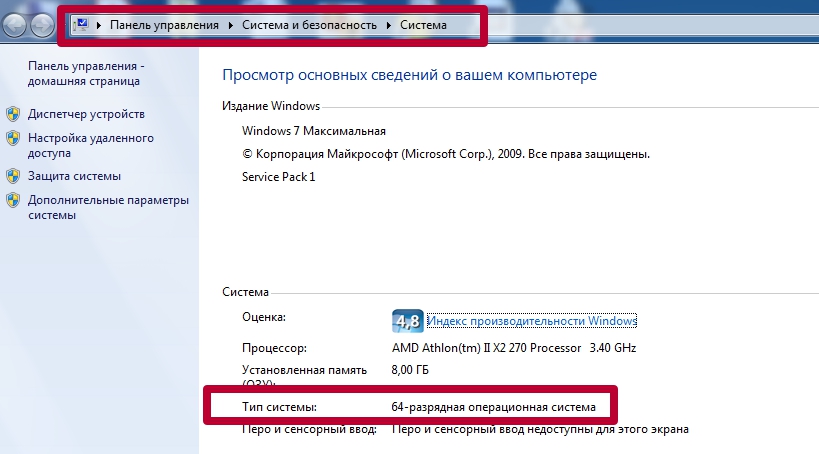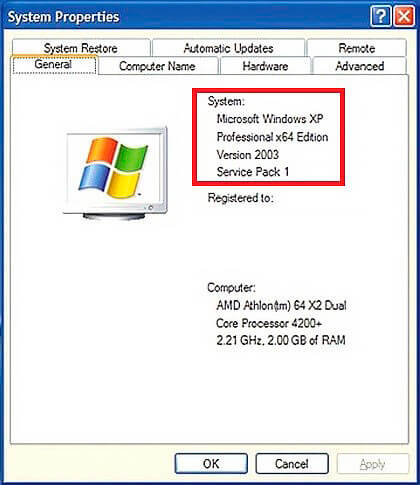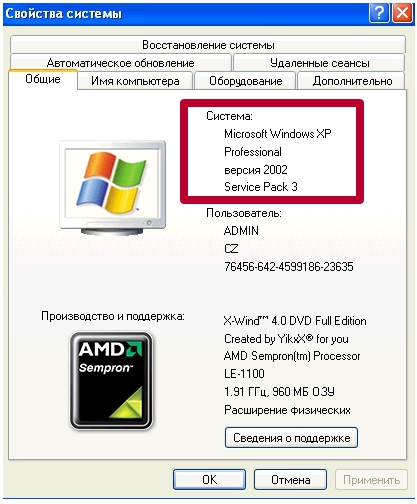Что такое драйвер для принтера
Что такое драйвер принтера?
в Компьютеры 25.10.2018 0 292 Просмотров
Драйвер принтера – это программное приложение, которое позволяет программам на компьютере взаимодействовать с принтером. Когда пользователь запускает программу для печати, драйвер действует как посредник, преобразуя информацию из программы в формат, который может быть понят принтером. Драйверы принтера зависят от модели принтера и операционной системы, и важно использовать правильный драйвер и подтвердить, что используемый драйвер является актуальным, чтобы избежать проблем.
Помимо преобразования данных в форму, которая может использоваться принтером, драйвер принтера также участвует в управлении принтером. Он устанавливает поля, управляет разбиением на страницы и выполняет другие задачи, чтобы гарантировать, что задания на печать будут завершены, как ожидалось. Кроме того, он может отправлять сигналы с принтера на компьютер, например для предупреждения о низком количестве чернил или информацию об ошибках. Также известный как процессор печати, драйвер принтера похож на командный центр, который связывает принтер и компьютер.
Различные принтеры используют разные языки для связи, поэтому общий драйвер принтера не будет работать. Принтеры разных производителей не могут использовать один и тот же драйвер, и принтеры одного производителя могут работать неправильно, если используется драйвер для другого принтера. Принтеру не удастся распечатать страницу полностью, или он может создавать фрагменты, которые неправильно регистрируются, заполняются тарабарщиной или иным образом непригодны для использования.
Некоторые операционные системы поставляются с несколькими установленными по умолчанию драйверами от крупных производителей. Когда кто-то подключает принтер, компьютер попытается распознать его, и если у него есть драйвер, пользователь может сразу начать печать. Если компьютер не распознаёт принтер, пользователю необходимо будет установить драйвер. Многие принтеры поставляются с дисками, которые содержат драйверы для разных операционных систем, что позволяет пользователям устанавливать драйвера вручную. Также обычно можно перейти на веб-сайт производителя, чтобы загрузить драйвер.
При загрузке драйвера принтера необходимо принять несколько мер предосторожности. Важно подтвердить, что они фактически находятся на веб-сайте, поддерживаемом производителем, поскольку в противном случае они могут загрузить программное обеспечение, содержащее вирус или другую вредоносную программу, которая может быть вредоносной дл ПК. Настоятельно рекомендуется проверить адресную строку, чтобы подтвердить, что Вы находитесь на правильном веб-сайте. Также важно выбрать драйвер для правильной модели принтера и подтвердить, что он предназначен для правильной операционной системы. Веб-сайты также предоставляют пользователям обновленные драйверы, которые адресуют ошибки и решают другие проблемы.
Что такое драйвер и как его установить?
Неопытные пользователи ПК часто сталкиваются с вопросами установки драйверов: что это такое — драйвер? Зачем вообще нужен драйвер? Откуда взять и как устанавливать драйверы? И вообще, с чем, собственно, едят этот самый драйвер?
Что такое драйвер — простое объяснение
Компьютер — это целый набор устройств, а не один прибор. Каждое устройство, подключаемое к компьютеру — экран, клавиатура, принтер, видеокарта и любое другое нуждаются для своей работы в том, чтобы операционная система «понимала», что можно делать с таким устройством. Только что подключенный прибор пока неизвестен системе. Windows попросту не «понимает», что это за новый аппарат включили в её хозяйство.
Драйвер — это программа, которая позволяет операционной системе «общаться» с устройством. Своеобразный «переводчик», который способен разговаривать с Windows и объяснить системе, как использовать новое устройство. У каждого прибора свой драйвер. Для видеокарты нужен один «переводчик», для мышки — совсем другой.
Как устанавливать драйвер?
Для большинства устройств драйверы уже имеются в составе операционной системы. К примеру, при обнаружении новой флешки, Windows подаёт на неё электрический сигнал. Будто спрашивая: «А кто ты такая будешь?». В ответ флешка говорит: «Я — накопитель, который подключен через интерфейс USB, а чтобы общаться со мной, загрузи-ка ты себе драйвер № 15619, который находится в твоём архиве». За доли секунды Windows находит нужный файл, читает его, и узнаёт всю трудовую биографию флешки, используя все её возможности. Примерно так происходит установка драйверов.
Чем свежее версия Windows, тем больше шансов, что для вновь подключаемого устройства не нужно будет устанавливать отдельные драйвера — они найдутся в составе операционки. Например, Windows XP может сходу начать работу с подавляющим большинством флешек, а для древнейшей Windows 98 это почти неразрешимая задача. Windows 7 содержит в своём составе огромную коллекцию программ для работы с принтерами, сканерами, видеокартами и другой аппаратурой. А вот та же XP не столь хорошо распознаёт офисные приборы вроде оргтехники, «три в одном», сканеров, и прочего. Нет в её недрах такой крупной коллекции драйверов.
Что делать, если драйвер не устанавливается автоматически
Однако многие устройства неизвестны даже самым свежим версиям ОС. Ежедневно производители выпускают новые принтеры, более современные видеокарты. Даже привычные мышки «обрастают» огромным количеством необычных кнопок.
Если драйвер не устанавливается автоматически, то в таких случаях на экране появляется нелюбимая многими надпись: «Устройство установлено неправильно». Эта проблема легко решается — нужно установить необходимый драйвер. Вручную установить, ведь операционная система уже сообщила — в её коллекции нет подходящей программы-«переводчика» для работы с данным устройством.
Установка драйвера с диска
Для ручной установки драйвера, прежде всего, посмотрите в коробку, в которой вам продали устройство. Как правило, вместе с устройствами поставляются компакт-диски с записанными на них программами. Вставив диск в привод, ответьте на несколько простых вопросов системы, которые появятся в мастере нового оборудования, и драйвер установлен! А вопросы действительно несложные — на уровне:
Диск с драйверами отсутствует. Где взять драйвер?
Если устройство попало к вам без диска или он затерялся, то самую свежую версию драйвера всегда можно найти на сайте производителя и скачать её оттуда. Посмотрите на марку нового оборудования и поищите официальный сайт этой модели. Просто вводим в поисковик (Google или Яндекс) название фирмы и модели устройства.
Для примера попробуем установить драйвер для сетевого адаптера. Это внутренне устройство компьютера, разъём которого похож на телефонную «розетку», только чуть толще и крупнее. Туда вставляется сетевой кабель, и компьютер подключается к локальной сети. Кстати, этот способ установки драйвера подходит и для любого другого устройства — веб-камеры, мышки, модема. Просто вместо названия фирмы-производителя и модели следует подставлять то, что написано на вашем устройстве. А ещё лучше сразу сформулировать запрос, который приведёт нас на официальный сайт производителя. В нашем примере это будет «официальный сайт Ethernet controller Realtek».
Итак, компьютер обнаружил новое устройство. И не смог установить для него драйвер. Диска под рукой у нас нет.
Для начала откроем Диспетчер устройств. Это программа, показывающая все-все приборы, из которых состоит компьютер и которые к нему подключены. Вызывается Диспетчер устройств так — Щелчок правой кнопкой по значку «Компьютер», появится меню. В нём нужно выбрать самую нижнюю строку (Свойства), и щёлкнуть по ней левой кнопкой мыши.
В «Свойствах» нужно выбрать «Диспетчер устройств» (он же — Device manager в английской версии ОС).
Так выглядит Диспетчер устройств в Windows 7. Чуть по-другому он смотрится в Windows XP и в других версиях операционной системы, но суть остаётся одна и та же. Обратите внимание, что в самой нижней строке Диспетчера устройств выделен некий прибор под названием Ethernet Controller. Неустановленные устройства всегда выделяются знаком вопроса или восклицания слева от названия прибора. Это означает, что Windows пока толком не может работать именно с этим прибором.
Первый же ответ Яндекса приведёт нас на официальный сайт производителя. Обратите внимание, что на сайты вроде «Ответы@mail.ru обращать внимания не следует. Они не имеют никакого отношения к сайту производителя. Максимум, что там посоветуют — скачать какую-то левую программу с непонятными задачами. Из неизвестного источника, кстати. Всегда следует пользоваться исключительно официальными сайтами производителя оборудования.
На сайте обратите внимание на разделы под названием «Техподдержка», «Драйверы и программное обеспечение», «Загрузка» и подобные. На англоязычных сайтах, как в нашем примере, ищите заголовки Download («Загрузка»), Support («Поддержка»), Drivers («Драйверы»). А в нашем примере сайт тайваньского производителя сетевых адаптеров Realtek уже предлагает выбрать самые популярные запросы пользователей — обратите внимание на нижний правый угол картинки. То, что нам и нужно было — драйвер «Realtek GBE Controller Driver». Щёлкаем по нему…
И выбираем нужную операционную систему. Это Windows 7, в случае нашего примера. Самая первая ссылка.
Открывается окно с предложением сохранить или запустить программу-драйвер. Лучше выбрать «Сохранить», ведь драйвер может пригодиться ещё когда-нибудь. Несколько минут (или секунд — всё зависит от скорости подключения к интернету) — и готово. Драйвер сохранён на вашем ПК.
Осталось лишь запустить его, щёлкнув по файлу драйвера дважды. Левой кнопкой, разумеется.
Появится окно установки драйвера. Несколько простейших вопросов…
И всё готово! Устройство под названием Сетевой адаптер успешно установлено. Оно готово к работе. Драйвер поставлен.
Напоследок о драйверах
Опытные пользователи предпочитают устанавливать драйверы не с прилагаемого диска, а загружать самую новую версию с официального сайта — часто этот способ позволяет оборудованию работать быстрее, стабильнее, а иногда даже добавляет новые функции. Драйверы обновляются очень часто, поэтому лучше работать с самой свежей версией.
Наконец, можно попробовать установить драйвер в полуавтоматическом режиме. Используя не внутреннюю «коллекцию» драйверов Windows, а огромную библиотеку с сайта Microsoft. О такой установке драйвера читайте в следующей статье про драйверы.
И ещё. В современном компьютере сделать что-либо не так — очень сложная задача. Компьютер не испортится, не сломается, не перестанет загружаться. Установка драйверов лишь на первый взгляд кажется сложной задаче. Всё очень и очень просто. Нет никакой необходимости вызывать «компьютерщика» для этой цели. Установку драйвера можно сравнить с протиркой компьютера от пыли. Берём влажную тряпку, аккуратно протираем, и электронный друг семьи снова блещет чистотой. Несложно? Так и с драйвером. Поставить его самостоятельно очень просто. Ничего не бойтесь и смело пробуйте: теперь ответ на вопрос «как установить драйвер» полностью решён!
Что такое драйвер и зачем он нужен
Это виртуальная инструкция к любому «железу» в компьютере
«Слетели драйвера», «У меня нет драйверов на принтер», «Видеокарте нужны драйвера» — если вам непонятно, что это значит и на что влияют драйверы, то эта статья для вас.
Что такое драйвер
Драйвер — это программа, которая работает как инструкция для операционной системы. Драйвер объясняет операционке, как пользоваться каким-то устройством.
Устройство — это то, что физически подключается к компьютеру:
Драйвер рассказывает компьютеру, как этим железом пользоваться, что оно умеет, какие команды понимает и как это железо могут использовать другие программы.
👉 Технически драйвер — это программа, которая висит в памяти компьютера всё время, пока компьютеру нужно это устройство.
Известное и неизвестное железо
Операционная система в компьютере знает и умеет многое, в том числе и работать со стандартным оборудованием. Стандартным — это значит тем, которое предоставляет стандартные возможности.
Например, клавиатура, мышь или веб-камера — это стандартное оборудование, потому что независимо от производителя они делают примерно одно и то же.
Разработчики операционной системы знают про такое оборудование, поэтому могут написать стандартные драйверы, которые подойдут к большинству устройств. Именно поэтому мы можем купить в магазине новую мышь и просто подключить её к компьютеру без установки дополнительных программ — операционная система сама разберётся, что делать.
Но бывает так, что разработчики добавили в устройство нестандартные возможности: переназначение сочетаний клавиш, сделали мышь с несколькими колёсиками или встроенный лазерный дальномер в видеокамеру. В этом случае компьютер не разберётся, как этим всем пользоваться, потому что в стандартных драйверах про это ничего нет.
В таких случаях разработчики устройств пишут свой драйвер, который объяснит компьютеру, как пользоваться всеми возможностями устройства. Этот драйвер нужно будет установить.
Сложное оборудование
Ещё бывает так, что оборудование хоть и стандартное, но сложное, например, видеокарта или принтер. Каждый производитель добавляет свои функции и технологии, которые считает нужными, и чаще всего они не совпадают с другими. Если подключить такое устройство к компьютеру, то компьютер, скорее всего, разберётся, что именно в него воткнули, то как с этим работать — неизвестно.
Здесь тоже нужны драйверы — они идут или в комплекте с устройством на компакт-диске или их качают с официального сайта производителя. Чем сложнее устройство, тем больше вероятность, что без установки дополнительных драйверов оно работать не будет.
Например, если у вас навороченная видеокарта, вы вставляете её в компьютер и сначала видите странную огромную картинку с низким разрешением. Это значит, что компьютер пока не нашёл драйверов на эту карточку и запустил её в «режиме совместимости» — то есть в том режиме, в котором он точно сможет ей управлять. Но возможности видеокарты будут сильно порезаны, пока мы не установим нужные нам драйверы.
Что значит «слетели драйвера»?
Это значит, что компьютер не может найти файлы с инструкциями от какого-то устройства. Так бывает при обновлениях системы, заражении вирусом или просто кто-то случайно мог удалить нужные файлы или папку целиком.
Решение простое: берёте заново драйвер с официального сайта или тот, который шёл в комплекте с устройством, и запускаете программу-установщик заново. А она уже сама разберётся, каких файлов не хватает, и настроит всё заново.
Драйверы нужны только на Windows?
Драйверы нужны на всех компьютерах и для всех операционных систем. Но некоторые операционки идут с кучей драйверов в комплекте, а у других этот набор более скромный.
Общее правило для 2021 года такое: большая часть оборудования, которое нужно для обычной офисной работы, подключится к любому компьютеру без необходимости что-то устанавливать. Операционка сама поймёт, что это за устройство, и, скорее всего, у неё уже будут драйверы.
А вот какое-то более сложное оборудование (например, профессиональная аудиокарта или видеокамера) потребуют установки драйверов от производителя.
В чём проблема с драйверами
Проблема в том, что часто производители не делают новые драйверы для старого оборудования. Например:
Есть диджейский контроллер Numark NS7 — это профессиональное оборудование для диджеев и артистов, оно стоит дорого и нужно примерно 100 тысячам человек на всей планете.
Когда контроллер только вышел, компания Numark выпускала драйвера на все свежие операционные системы, проблем с совместимостью не было.
Потом аппарат сняли с производства, поддержку прекратили. Последняя версия драйверов, которую выпустил Numark, — для Windows 10 и MacOS 10.12 (Sierra). С тех пор у Windows вышло большое обновление до 11, а MacOS обновился раз пять. Причём последние две версии сделаны для процессоров Apple, и уже нет надежды, что Numark обновит драйверы для этой архитектуры.
Так что, если вам достался этот редкий профессиональный прибор, вы вынуждены сидеть на древней MacOS Sierra, которая стремительно перестаёт поддерживаться современным софтом.
Что с этим делать? А ничего ты с этим не сделаешь. Такова жизнь.
Инструкция, как скачать драйвер для принтера
Скачать драйвер для принтера Вам точно будет необходимо для начала печати на нем. Если устройство новое, то к нему в комплекте идет специальный установочный диск. Стоит попробовать воспользоваться именно им. Еще, как вариант, стоит рассматривать загрузку пакета программного обеспечения через сервис обновлений ОС. Но чаще пользователи ищут «дрова» в Интернете. Наш каталог поможет сделать это быстро и безопасно.
Чтобы правильно подобрать нужный пакет файлов, нужно знать или определить три вещи: точную модель устройства, установленную ОС на ПК и разрядность Windows. Инструкции, как это сделать, есть ниже. Если такие данные уже известны, то смело можете переходить к скачиванию. Прокрутите страницу к таблице со списком файлов.
Что это такое
Драйвер — это специальная программа, которая обеспечивает обмен информацией между двумя цифровыми приборами. В нашем случае это компьютер или ноутбук и принтер. Физически представляет собой набор файлов, которые «внедряются» в «операционку».
Универсальный
Универсальный тип ПО для печатающего устройства — это программа, которая обеспечивает «связь» между техникой на более низком уровне, чем обычный «индивидуальный» драйвер. Такой вариант не имеет расширенного функционала и дополнительных свойств. Используйте его только если подобрать «именной» не получается.
Как узнать точную модель своего принтера или МФУ
Посмотреть на самом устройстве
Узнать из документации
К каждому новому принтеру в комплекте идут диск и инструкция. Именно в последней будет указана модель аппарата или его серия, чего тоже может быть достаточно. Поищите ее в коробке от техники.
Через «Диспетчер устройств»
Такой вариант больше актуален, если надо обновить драйвер.
Как посмотреть версию операционной системы Windows и ее разрядность
Командная строка
Окно «Свойства компьютера»
Для определения разрядности операционной системы проще и быстрее использовать способ с оснасткой «Свойства компьютера». Для этого следуйте таким шагам:
Для версий Виндовс 7, 8 и 10 независимо от разрядности это прописывается.
Если Вы используете Windows XP, то для 32 bit систем возле версии ОС не будет указано ничего, а для 64 бит будет соответствующая надпись.
Сборник драйверов для принтеров
Информация, о том как определить свою версию Виндовс и «битность» системы, есть выше в статье. Перед установкой нового ПО для печатающего устройства советуем избавится от старых файлов. Способы удалить драйвер принтера, даже если он не удаляется смотрите в отдельном материале на нашем сайте.
Справа в строке начните вводить модель своего принтера. В таблице файлы драйверов будут сортироваться автоматически. Выберите нужный и нажмите по ссылке скачать. Скачивание происходит напрямую с серверов компаний производителей техники. А потому это повышает безопасность.
| Модель | Операционная система | Разрядность | Ссылка на скачивание | Примечание |
|---|---|---|---|---|
| Mustec 1200 | Windows XP | 32/64 | Скачать | Альтернатива VueScan. Скачать |
| Mustec 1200 | Windows Vista/7/8.1/10 | 32/64 | Скачать | |
| Mustek 1248 | Windows XP/Vista/7/8 | 32/64 | Скачать | |
| Xerox Phaser 3122 | Windows XP/7/8/10 | 32/64 | Скачать | |
| Xerox Phaser 3122 | Windows Vista | 32/64 | Скачать | |
| Xerox Phaser 3120 | Windows Vista | 32/64 | Скачать | |
| Xerox Phaser 3120 | Windows XP/7/8/10 | 32/64 | Скачать | |
| Xerox Phaser 3010 | Windows XP | 32 | Скачать | |
| Xerox Phaser 3010 | Windows XP | 64 | Скачать | |
| Xerox Phaser 3010 | Windows 7 | 32 | Скачать | |
| Xerox Phaser 3010 | Windows 7 | 64 | Скачать | |
| Xerox Phaser 3010 | Windows 8 | 32 | Скачать | |
| Xerox Phaser 3010 | Windows 8 | 64 | Скачать | |
| Xerox Phaser 3010 | Windows 10 | 32 | Скачать | |
| Xerox Phaser 3010 | Windows 10 | 64 | Скачать | |
| Xerox Phaser 3110 | Windows XP | 32/64 | Скачать | |
| Xerox Phaser 3110 | Windows 7 | 32/64 | Скачать | |
| Xerox WorkCentre 3210 | Windows XP | 32 | Скачать | |
| Xerox WorkCentre 3210 | Windows XP | 64 | Скачать | |
| Xerox WorkCentre 3210 | Windows 7 | 32 | Скачать | |
| Xerox WorkCentre 3210 | Windows 7 | 64 | Скачать | |
| Xerox WorkCentre 3210 | Windows 8.1 | 32 | Скачать | |
| Xerox WorkCentre 3210 | Windows 8.1 | 64 | Скачать | |
| Xerox WorkCentre 3210 | Windows 10 | 32/64 | Скачать | |
| Xerox WorkCentre 3220 | Windows XP | 32 | Скачать | |
| Xerox WorkCentre 3220 | Windows XP | 64 | Скачать | |
| Xerox WorkCentre 3220 | Windows 7 | 32 | Скачать | |
| Xerox WorkCentre 3220 | Windows 7 | 64 | Скачать | |
| Xerox WorkCentre 3220 | Windows 8.1 | 32 | Скачать | |
| Xerox WorkCentre 3220 | Windows 8.1 | 64 | Скачать | |
| Xerox WorkCentre 3220 | Windows 10 | 32/64 | Скачать | |
| Samsung SCX-3205 | Windows XP | 32 | Скачать | Scan Drivers |
| Samsung SCX-3205 | Windows XP | 64 | Скачать | Scan Drivers |
| Samsung SCX-3205 | Windows 7 | 32 | Скачать | Scan Drivers |
| Samsung SCX-3205 | Windows 7 | 64 | Скачать | Scan Drivers |
| Samsung SCX-3205 | Windows 8.1 | 32 | Скачать | |
| Samsung SCX-3205 | Windows 10 | 32 | Скачать | |
| Samsung SCX-3205 | Windows 10 | 64 | Скачать | |
| Samsung SCX-3205 | Windows 8.1 | 64 | Скачать | |
| Samsung ML-1610 | Windows XP | 32 | Скачать | |
| Samsung ML-1610 | Windows XP | 64 | Скачать | |
| Samsung ML-1610 | Windows 7 | 32 | Скачать | |
| Samsung ML-1610 | Windows 7 | 64 | Скачать | |
| Samsung ML-1610 | Windows 8/10 | 32/64 | Скачать | |
| Samsung Xpress SL-M2070 | Windows XP/7/8/10 | 32/64 | Пакет драйверов С установщиком | Scan Drivers |
| Samsung ML-1660 / 1661 / 1665 / 1667 | Windows XP/Vista/7 | 32/64 | Скачать | |
| Samsung ML-1660 / 1661 / 1665 / 1667 | Windows 8/10 | 32/64 | Скачать | Универсальный драйвер Самсунг |
| Samsung ML-1641 | Windows XP/Vista/7/8/8.1/10 | 32 | Скачать | |
| Samsung ML-1641 | Windows XP/Vista/7/8/8.1/10 | 64 | Скачать | |
| Samsung ML-2010 | Windows XP | 32/64 | Скачать | |
| Samsung ML-2010 | Windows Vista | 32/64 | Скачать | Smart Panel |
| Samsung ML-2010 | Windows 7 | 32/64 | Скачать | Smart Panel |
| Ricoh 221SNw/SP / 277 | Windows 7/8/10 | 32/64 | Скачать | |
| Ricoh SP 150 / SP 150w | Windows 7/10 | 32/64 | Скачать | |
| Ricoh SP 150SU / SP 150SUw | Windows 7/10 | 32/64 | Скачать | |
| Ricoh Aficio SP 100SF, SP 100SU | Windows 7/8/10 | 32 | Скачать | Scan Drivers |
| Ricoh Aficio SP 100SF, SP 100SU | Windows 7/8/10 | 64 | Скачать | Scan Drivers |
| Ricoh SP 111 / SP 111SF / SP 111SU | Windows 7/8/10 | 32 | SP111_32 SP111SF_32 SP111SU_32 | Scan Drivers |
| Ricoh SP 111 / SP 111SF / SP 111SU | Windows 7/8/10 | 64 | SP111_64 SP111SF_64 SP111SU_64 | Scan Drivers |
| Pantum M6500 | Windows | 32/64 | Скачать | |
| Pantum P2500 | Windows | 32/64 | Windows Driver V2.5.15 | |
| Pantum P2500 | Windows | 32/64 | Windows Driver V2.5.4 | |
| Pantum P2207 | Windows | 32/64 | Windows Driver V2.5.15 | |
| Pantum P2207 | Windows | 32/64 | Windows Driver V2.5.4 | |
| Pantum P2200 | Windows | 32/64 | Windows Driver V2.5.15 | |
| Pantum P2200 | Windows | 32/64 | Windows Driver V2.5.4 | |
| Panasonic KX-MB1500RU, MB1520RU, MB1530RU, MB1536RU | Windows XP/7 | 32/64 | Скачать | |
| Panasonic KX-MB1500RU, MB1520RU, MB1530RU, MB1536RU | Windows 8/10 | 32/64 | Скачать | |
| Panasonic KX-MB1900, MB2000, MB2020, MB2030 | Windows XP/7/8/10 | 32/64 | Скачать | Пакет для обновления |
| Kyocera M2035dn | Windows XP/7/8/10 | 32/64 | Скачать | Для ОС до 2016 года |
| Kyocera M2035dn | Windows XP/7/8/10 | 32/64 | Скачать | Для ОС начиная с 2016 года |
| Kyocera M2035dn | Windows XP/7/8/10 | 32/64 | Сканер_TWAIN Сканер_TWAIN / WIA Факс1 Факс2 | |
| Kyocera M2135dn | Windows XP/7/8/10 | 32/64 | KX KX XPS Classic KPDL / PCL5e Универсальный | Драйвер печати |
| Kyocera M2135dn | Windows XP/7/8/10 | 32/64 | TWAIN TWAIN / WIA | Драйвер сканера |
| Kyocera ECOSYS M2040dn | Windows XP/7/8/10 | 32/64 | KX KX XPS Classic KPDL / PCL5e Универсальный | |
| Kyocera ECOSYS M2040dn | Windows XP/7/8/10 | 32/64 | TWAIN TWAIN / WIA | Драйвер сканера |
| Kyocera FS-1020MFP, FS-1025MFP, FS-1120MFP, FS-1125MFP | Windows XP/7/8/10 | 32/64 | GX, v5.2.2621 GX-XPS, v3.0.2621 TWAIN/WIA, v1.4.27.13/1.4.2611 Факс, v3.5.2601 | |
| Epson Stylus Photo 1410 | Windows XP/Vista/7/8/10 | 32 | Скачать | |
| Epson Stylus Photo 1410 | Windows XP/Vista/7/8/10 | 64 | Скачать | |
| Epson L100, L200 | Windows XP/Vista/7/8/10 | 32 | Скачать | |
| Epson L100, L200 | Windows XP/Vista/7/8/10 | 64 | Скачать | Драйвер сканера ftp://download.epson-europe.com/pub/download/6026/epson602660eu.exe |
| Epson L355 | Windows XP/Vista/7/8/10 | 32/64 | X86 X64 Драйвер сканера Образ установочного диска | |
| Epson Perfection 2480 Photo | Windows XP | Скачать | ||
| Epson Perfection 2480 Photo | Windows Vista/7/8/8.1/10 | Скачать | ||
| Epson L366 | Windows XP/Vista/7/8/10 | 32 | Скачать Для сканера | |
| Epson L366 | Windows XP/Vista/7/8/10 | 64 | Скачать Для сканера | |
| Canon PIXMA MP280, MP282, MP287, MP288 | Windows XP/Vista/7/8/10 | 32/64 | Скачать | MP, кроме XP x64, сканер |
| Canon PIXMA MP280, MP282, MP287, MP288 | Windows XP/Vista/7/8/10 | 32/64 | Скачать | MP, XP x64, сканер |
| Canon PIXMA MP280, MP282, MP287, MP288 | Windows Vista/7/8/10 | 32/64 | Скачать | XPS, без сканера |
| Canon i-SENSYS LBP3000 | Windows | x32 | Скачать | |
| Canon i-SENSYS LBP3000 | Windows | x64 | Скачать | |
| Canon LaserBase MF3110 | Windows 10 / 8.1 / 8 / 7 / Vista / XP | 32 | Скачать | Обновление сканера |
| Canon i-SENSYS MF4410 | Windows XP/Vista/7/8/8.1/10 | 32/64 | 32 64 | |
| Canon i-SENSYS MF4400 | Windows | 32 | Скачать | |
| Canon i-SENSYS MF4400 | Windows | 64 | Скачать | |
| Canon i-SENSYS MF4010, MF4018 | Windows | 32 | MF4010 MF4018 | Утилита для обновления |
| Canon i-SENSYS MF4010, MF4018 | Windows | 64 | MF4010 MF4018 | |
| Canon i-SENSYS LBP6030 | XP/Vista/7/8/8.1/10 | 32 | Скачать | XPS, ver. 1.90 |
| Canon i-SENSYS LBP6030 | XP/Vista/7/8/8.1/10 | 64 | Скачать | XPS, ver. 1.90 |
| Brother DCP-L2500D | XP/7/8/10 | 32/64 | Скачать | |
| Brother DCP-1510, DCP-1510R | Windows | 32/64 | Скачать | |
| Brother DCP-1512, DCP-1512R | Windows | 32/64 | Скачать | |
| Brother HL-1110, HL-1110R | Windows | 32/64 | Скачать | |
| Brother HL-1112, HL-1112R | Windows | 32/64 | Скачать | |
| HP LaserJet M1120 | XP/Vista/7/8/8.1/10 | 32 | Скачать | |
| HP LaserJet M1120 | XP/Vista/7/8/8.1/10 | 64 | Скачать | |
| HP Deskjet Ink Advantage 2515 | Windows XP/Vista/7/8/8.1/10 | 32/64 | Скачать | Полный пакет |
| HP Deskjet Ink Advantage 2515 | Windows XP/Vista/7/8/8.1/10 | 32/64 | x32 x64 | Базовый драйвер |
| HP Photosmart 5510 | Windows XP/Vista/7/8/8.1/10 | 32/64 | Полный Базовый x32 Базовый x64 | |
| HP LaserJet 1100 | Windows 7/8/8.1/10 | 32/64 | Используйте автоматическое скачивание из центра обновлений Виндовс. | После определения устройства операционной системой. |
| HP LaserJet 1100 | Windows XP | 32 | Скачать | |
| HP Deskjet 1510, 1511, 1512, 1513, 1514, 1517 | Windows XP/7/8/8.1/10 | FullVersion Basic_x32 Basic_x64 | ||
| HP Deskjet Ink Advantage 1510, 1515, 1516, 1518 | Windows XP/7/8/8.1/10 | FullVersion Basic_x32 Basic_x64 | ||
| Epson Stylus Photo R295 | Windows XP/7 | 32/64 | spr290_win64_653eru.zip | |
| Epson Stylus Photo R295 | Все | 32/64 | 32 бит 64 бит | Универсальный драйвер |
| Epson Expression Home XP-342 | Windows 7/10 | 32 | EpsonExpressionHome32 | DriversScanner |
| Epson Expression Home XP-342 | Windows 7/10 | 64 | EpsonExpressionHome64 | DriversScanner |
Заполните форму ниже и мы найдем его для Вас!